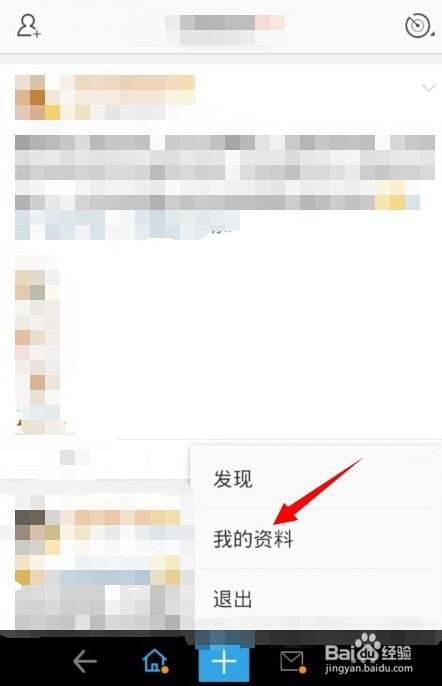手机新浪微博怎么设置背景音乐
1、首先我们先打开新浪微博,然后登陆我们自己的账号,登陆成功之后会进入到如图所示的面板,此时在面板的右下角我们会发现有一个类似三点的图标,如图所示,我们单击该图标。
2、单击三点的图标之后会弹出三个选项,在三个选项里我们选择“我的资料“按钮。
3、选择我的资料按钮之后会进入”我“控制面板,我们将面板稍微往下拉就会看到有一个”个性化“选项,选择该选项。
4、然后会进入到个性化设置面板,在这个面板上可以看到有一个”背景音乐“按钮,单击该按钮。
5、选择背景音乐之后会进入到设置面板,此时会有一些热门的歌曲供我们选择,如果这里没有想要的,我们可以在搜索框里面输入我们想要设置为背景音乐的歌曲,选择好之后单击该歌曲后方的”背景音乐“。
6、单击背景音乐之后会进入到如图所示,此时就会提示我们已经添加成功。如果我们想要查看背景音乐的话,那么我们的那件”查看背景音乐“按钮。
7、然后就会进入到如图所示,此时我们就可以看到我们设置为背景音乐的歌曲了,如果要播放的话我们单击”全部播放“按钮。
8、然后就会进入到如图所示,此时就会播放我们的背景音乐了。
声明:本网站引用、摘录或转载内容仅供网站访问者交流或参考,不代表本站立场,如存在版权或非法内容,请联系站长删除,联系邮箱:site.kefu@qq.com。
阅读量:74
阅读量:73
阅读量:61
阅读量:41
阅读量:76